Capítulo 7
. . . . . . . . . . . .
Cómo compartir fotos, vídeos y notas
. . . . . . . . . . . .
En este capítulo
• Subir, editar y etiquetar tus fotos y vídeos
• Crear álbumes de fotos y compartirlos
• Publicar un blog a través de las notas
. . . . . . . . . . . .
¿Recuerdas aquellas sesiones de fotos con los amigos después de las vacaciones? En formato pase de diapositivas, álbumes de fotos o incluso vídeos. Era una ocasión para compartir historias con tus amigos, explicarles tus viajes y saber de los suyos. ¡Cuánto costaba a veces encontrar un día que le fuera bien a todo el grupo de amigos! Y un lugar para quedar en el que se pudiera visionar bien todo ese material gráfico. Gracias a Facebook, ahora ya no hay excusa para no compartir esos momentos; y lo mejor de todo: de forma rápida e inmediata, y sin necesidad de pedir copias de las fotos que más te gustan para guardarlas en tu álbum. Nunca antes había sido tan fácil enseñar las fotos de nuestros viajes, de cenas, excursiones, fiestas y celebraciones.
¿Y qué hay de las explicaciones que acompañaban cada foto o vídeo? ¡Tranquilo! Facebook te permite etiquetar el material gráfico, comentarlo e incluso incluir amplias explicaciones a través de las notas, con un resultado muy parecido a un blog. Si tienes cosas que contar, en Facebook siempre encontrarás la forma ideal de hacerlo. ¡Y este libro te ayuda a encontrarla!
Una imagen vale más que mil palabras
En Facebook puedes compartir fotos y vídeos, y también crear álbumes.
Subir fotos
Para subir una foto a Facebook sigue estos pasos:
1. Ve a Inicio, en la barra superior azul.
2. En la caja elige Foto/vídeo (como se ve en la figura 7-1).
Decide si quieres subir una imagen o un vídeo, usar la webcam (si la tienes instalada) o crear un álbum de fotos. Observa en la figura 7-1 que aparecen diferentes opciones para subir fotos desde la caja de actualización de estado:
• Subir una foto o vídeo. Para subir fotos o vídeos que tengas en tu ordenador.
• Usar la webcam. Si tienes instalada una webcam en tu equipo, puedes hacer una foto o grabar un vídeo y subirlo a Facebook.
• Crear un álbum. Es la opción idónea si quieres subir varias fotos a la vez sobre un mismo tema, porque así las agrupas. Puedes subir varias imágenes a la vez si mantienes la tecla Control de tu teclado apretada mientras realizas la selección.
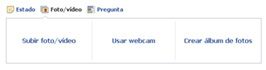
Figura 7-1: Opciones para subir fotos desde la caja de actualización de estado
|
¿Qué significa etiquetar a alguien en Facebook? |
|
Etiquetar significa identificar a las personas que aparecen en una foto o en un vídeo poniendo su nombre. Es tan sencillo como: |
|
1. Busca la foto que quieres etiquetar. |
|
2. Clica en el enlace Etiquetar esta foto, que aparece en la esquina inferior derecha de la foto. |
|
3. Coloca el cursor sobre la persona a quien deseas etiquetar. Verás que el cursor ahora tiene forma de cruz. Clica y se abrirá un menú. |
|
4. Escribe el nombre de la persona a quien quieres etiquetar. Si es tu amigo en Facebook, podrás seleccionarlo directamente. Si no está en Facebook, puedes escribir su nombre. |
|
5. Clica en Etiquetado finalizado, que aparece justo debajo de la foto. |
|
Los usuarios de Facebook etiquetados recibirán una notificación que les indicará que han sido etiquetados en una foto y tendrán que dar su aprobación para que la etiqueta sea visible. Si no dan su consentimiento, la etiqueta se eliminará y dejarán de estar identificados en la imagen. |
|
La persona etiquetada también podrá etiquetar al resto de gente que aparece en la foto, pero será el propietario de la imagen (quien la ha publicado) el que decida si aprueba o rechaza las etiquetas que se vayan añadiendo. |
 También puedes subir fotos y vídeos a través
de tu biografía. Clica sobre tu nombre para acceder a la biografía.
Una vez allí, clica en el enlace Fotos, que aparece debajo de la foto de portada.
Desde ahí podrás acceder a tus álbumes y añadir fotos y vídeos,
además de ver las fotos en las que te han etiquetado.
También puedes subir fotos y vídeos a través
de tu biografía. Clica sobre tu nombre para acceder a la biografía.
Una vez allí, clica en el enlace Fotos, que aparece debajo de la foto de portada.
Desde ahí podrás acceder a tus álbumes y añadir fotos y vídeos,
además de ver las fotos en las que te han etiquetado.
 Cuando alguien te etiquete en una foto,
recibirás una notificación con un enlace a la foto. Sigue el enlace
para ver la imagen y asegurarte de que eres tú quien aparece en la
imagen. Si quieres eliminar tu etiqueta sólo tienes que clicar
sobre el enlace Eliminar etiqueta, que
aparece al lado de tu nombre.
Cuando alguien te etiquete en una foto,
recibirás una notificación con un enlace a la foto. Sigue el enlace
para ver la imagen y asegurarte de que eres tú quien aparece en la
imagen. Si quieres eliminar tu etiqueta sólo tienes que clicar
sobre el enlace Eliminar etiqueta, que
aparece al lado de tu nombre.
Crear notas: bloguear desde Facebook
¿Te gustaría publicar tus ideas en formato blog dentro de tu perfil de Facebook? ¡Entonces las notas son la solución! Además, las notas pueden acompañarse con fotos, para que sean más visuales, y te permiten etiquetar a tus amigos para que reciban una notificación de tu nueva publicación.
|
Compartir álbumes con amigos que no están en Facebook |
|
Compartir fotos con tus amigos de Facebook es muy sencillo pero ¿qué pasa si quieres compartirlas con amigos que no usan Facebook? No hace falta que las publiques en otra página web, puedes mostrárselas fácilmente. Ves al álbum que has creado (ve a biografía y clica en Fotos, el enlace que está justo debajo de la foto de portada) y clica sobre el título. Se abrirá el álbum. En la parte de debajo de la página verás un enlace público para compartir el álbum con quien quieras, esté o no en Facebook. Copia el enlace y envíaselo por correo electrónico a quien tú quieras: ¡podrá ver tu álbum! |
Escribir una nota
No existen normas para escribir una nota: simplemente escribe lo que quieras y como quieras. Mucha gente publica notas sobre sus gustos e intereses; por ejemplo: “10 cosas que deberías saber sobre mí”. Es tan fácil como seguir los pasos que se describen a continuación.
1. Abre las notas de tu biografía o perfil. Desde la página de inicio de tu perfil (Inicio en la barra superior azul), ve a las Notas, en la columna de la izquierda (en el apartado de Aplicaciones).
2. Clica en Escribir una nota, el botón que encontrarás en la parte superior derecha. Te aparecerá la pantalla que ves en la figura 7-2, con una nota en blanco.
3. Escribe el título en el campo que lleva ese nombre.
4. En el campo de texto, escribe lo que desees publicar. Puedes poner en negrita lo que quieras destacar, usar cursivas, subrayar algunas palabras, e incluso hacer una enumeración o ponerle comillas a una cita. Es tan sencillo como usar los botones que hay encima de la caja de texto, muy similares a las que aparecen en cualquier procesador de textos.
5. Etiqueta la nota añadiendo a tus amigos, otras páginas de Facebook o palabras clave del texto que has escrito. Las personas y páginas etiquetadas recibirán una notificación y podrán eliminar su etiqueta si quieren.
6. Añade fotos. Puedes poner fotos de tus álbumes en Facebook o subir una imagen que esté en tu ordenador. Este campo es opcional.
7. Privacidad. Decide con quién compartirás esa nota: con todos los usuarios, o sólo con tus amigos, o también con los amigos de tus amigos, o personalizado (tienes más información sobre cómo configurar la privacidad en el capítulo 5).
8. En Vista previa, comprueba cómo queda antes de publicarla. Si algo no te gusta, puedes cambiarlo. Si prefieres no publicarla aún, puedes guardar un borrador.
9. Publica la nota cuando quieras o elimínala si cambias de opinión. Tus amigos podrán decir que les gusta, comentarla y compartirla.
Leer otras notas
Además de tus notas, en el menú de Notas aparecen otras opciones. Desde allí puedes explorar:
• Las notas de tus amigos. Las que han compartido tus amigos.
• Las notas de las páginas. Las notas que han publicado las páginas que sigues. Hablaremos de las páginas en la parte III de este libro.
• Mis notas. Las notas que has escrito.
• Mis borradores. Los borradores que has ido guardando o las notas que has empezado a escribir y aún no has publicado. Facebook guarda automáticamente las notas de forma regular, así que puedes tener borradores aunque no hayas guardado ninguna nota como tal.
• Notas sobre mí. Notas en las que te han etiquetado.
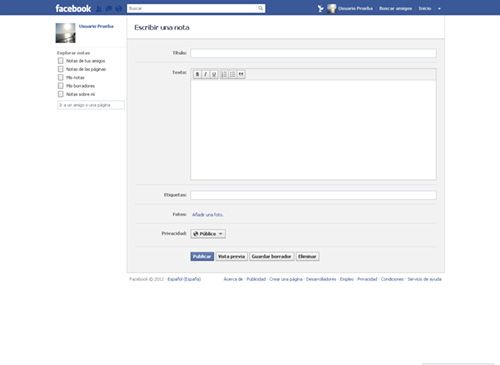
Figura 7-2: Escribiendo una nota
Crear un evento
Si quieres organizar una cena con los compañeros del colegio, te gusta hacer fotos y estás pensando en hacer una exposición, o tienes en mente cualquier otro encuentro, los eventos te ayudarán a darlo a conocer en Facebook. Para crear un evento, sigue los siguientes pasos en una pantalla como la que se ve en la figura 7-3:
1. Ve a Eventos. Está en la columna izquierda de Inicio.
2. Clica en Crear un evento. Lo encontrarás en la parte central de la página, a la derecha, e indica los siguientes datos:
• ¿Cuándo? El día y la hora en que se celebrará.
• ¿Qué estás planificando? El tipo de acto, si es una cena, una fiesta, un espectáculo, etc.
• ¿Dónde? El lugar dónde se hará.
• Más información. Por si quieres añadir más detalles sobre el acontecimiento que estás convocando.
• ¿Quién está invitado? Si clicas sobre el botón Seleccionar invitados, puedes elegir entre tus amigos e invitar a personas que no estén en Facebook escribiendo su dirección de correo electrónico. Además, puedes invitar a todos los miembros del grupo. Puedes decidir también si cualquiera podrá ver y responder (evento público) y si deseas que se muestre la lista de invitados en la página del evento.
 • Puedes añadir
una foto a través del enlace que aparece en la parte izquierda del
formulario, justo debajo de la imagen del calendario.
• Puedes añadir
una foto a través del enlace que aparece en la parte izquierda del
formulario, justo debajo de la imagen del calendario.
3. Clica en Crear evento.

Figura 7-3: Imagen de la pantalla de creación de eventos